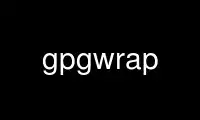
This is the command gpgwrap that can be run in the OnWorks free hosting provider using one of our multiple free online workstations such as Ubuntu Online, Fedora Online, Windows online emulator or MAC OS online emulator
PROGRAM:
NAME
gpgwrap - a small wrapper for gpg
SYNOPSIS
gpgwrap -V
gpgwrap -P [-v] [-i] [-a] [-p <file>]
gpgwrap -F [-v] [-i] [-a] [-c] [-p <file>] [-o <name>] [--] <file> [<file> ... ]
gpgwrap [-v] [-i] [-a] [-p <file>] [-o <name>] [--] gpg [gpg options]
DESCRIPTION
The GNU Privacy Guard (gpg) supplies the option --passphrase-fd. This instructs gpg to
read the passphrase from the given file descriptor. Usually this file descriptor is opened
before gpg is executed via execvp(3). Exactly that is what gpgwrap is doing. The
passphrase may be passed to gpgwrap in 4 ways:
* as file path, whereat the passphrase is stored as plain text in the file
* it is piped from another program to the stdin of gpgwrap
* through the GPGWRAP_PASSPHRASE environment variable
* gpgwrap prompts for it
With no precautions the first point undermines the secure infrastructure gpg provides. But
in pure batch oriented environments this may be what you want. Otherwise if you are
willing to enter passphrases once and don't want them to be stored as plain text in a file
gpg-agent is what you are looking for. Another security objection could be the use of the
environment variable GPGWRAP_PASSPHRASE which contains the passphrase and may be read by
other processes of the same user.
OPTIONS
-V, --version
Print out version and exit.
-P, --print
Get the passphrase and print it mangled to stdout.
-F, --file
Read gpg commands from the given files. If <file> is - it is read from stdin.
Exactly one command per line is expected. The given line is handled in the
following way:
* In the first place the passphrase is mangled. This means that unusual characters
are replaced by their backslash escaped octal numbers.
* Secondly the mangled passphrase is stored in the environment variable
GPGWRAP_PASSPHRASE.
* "exec gpgwrap -- " is prepended to each line, before the result is passed as
argument to "sh -c".
-h, --help
Print out usage information.
-v, --verbose
Increase verbosity level.
-i, --interactive
Always prompt for passphrase (ignores -p and the environment variable).
-a, --ask-twice
Ask twice if prompting for a passphrase.
-c, --check-exit-code
While reading gpg commands from a file, gpgwrap ignores per default the exit code
of its child processes. This option enables the check of the exit code. If a child
terminates abnormal or with an exit code not equal 0 gpgwrap stops immediately and
does return with this exit code. See also section BUGS.
-p <file>, --passphrase-file <file>
Read passphrase from <file>. If <file> is - it is read from stdin. The passphrase
is expected to be in plain text. If this option is not given the passphrase will
be taken either from the environment variable GPGWRAP_PASSPHRASE or it will be
prompted on the controlling tty if the environment variable is not set.
-o <name>, --option-name <name>
Specify the name of the "--passphrase-fd" option understood by the program to be
executed. This is useful if you want to use gpgwrap in combination with other
programs than gpg.
LIMITATIONS
The given passphrase is subject to several limitations depending on the way it was passed
to gpgwrap:
* There is a size limitation: the passphrase should be not larger than some
kilobytes (examine the source code for the exact limit).
* gpgwrap allows you to use all characters in a passphrase even \000, but this does
not mean that gpg will accept it. gpg may reject your passphrase or may only read
a part of it, if it contains characters like \012 (in C also known as \n).
* If you set the environment variable GPGWRAP_PASSPHRASE you should take special
care with the backslash character, because gpgwrap uses backslash to escape octal
numbers, (see option -F). Therefore write backslash itself as octal number: \134.
EXAMPLES
1.
gpgwrap -p /path/to/a/secret/file \
gpg -c -z 0 --batch --no-tty \
--cipher-algo blowfish < infile > outfile
Read passphrase from /path/to/a/secret/file and execute gpg to do symmetric
encryption of infile and write it to outfile.
2.
gpgwrap -i -a \
gpg -c -z 0 --batch --no-tty \
--cipher-algo blowfish < infile > outfile
Same as above except that gpgwrap prompts twice for the passphrase.
3.
gpgwrap -F -i - <<EOL
gpg --decrypt --batch --no-tty < "$HOME/infile1" > "$HOME/outfile1"
gpg --decrypt --batch --no-tty < "$HOME/infile2" > "$HOME/outfile2"
gpg --decrypt --batch --no-tty < "$HOME/infile3" > "$HOME/outfile3"
gpg --decrypt --batch --no-tty < "$HOME/infile4" > "$HOME/outfile4"
EOL
gpgwrap prompts for the passphrase and executes four instances of gpg to decrypt
the given files.
4.
GPGWRAP_PASSPHRASE="mysecretpassphrase"
export GPGWRAP_PASSPHRASE
gpgwrap -F -c -v /tmp/cmdfile1 - /tmp/cmdfile2 <<EOL
gpg --decrypt --batch --no-tty < "$HOME/infile1" > "$HOME/outfile1"
gpg --decrypt --batch --no-tty < "$HOME/infile2" > "$HOME/outfile2"
gpg --decrypt --batch --no-tty < "$HOME/infile3" > "$HOME/outfile3"
gpg --decrypt --batch --no-tty < "$HOME/infile4" > "$HOME/outfile4"
EOL
Same as above except that gpgwrap gets the passphrase via the environment
variable, reads commands additionally from other files and checks the exit code of
every gpg instance. This means if one gpg command has a non zero exit code, no
further commands are executed. Furthermore gpgwrap produces verbose output.
5.
GPGWRAP_PASSPHRASE="$(gpgwrap -P -i -a)"
export GPGWRAP_PASSPHRASE
find . -maxdepth 1 -type f |
while read FILE; do
FILE2="$FILE.bz2.gpg"
bzip2 -c "$FILE" |
gpgwrap gpg -c -z 0 --batch --no-tty \
--cipher-algo blowfish > "$FILE2" &&
touch -r "$FILE" "$FILE2" &&
rm -f "$FILE"
done
Read in passphrase, compress all files in the current directory, encrypt them and
keep date from original file.
6.
find . -maxdepth 1 -type f -name '*.bz2.gpg' |
awk '{
printf("gpg --decrypt --batch --no-tty --quiet ");
printf("--no-secmem-warning < %s\n", $0);
}' |
gpgwrap -F -i -c - |
bzip2 -d -c - |
grep -i 'data'
Decrypt all *.bz2.gpg files in the current directory, decompress them and print
out all occurances of data. If you pipe the result to less you get into trouble
because gpgwrap and less try to read from the TTY at the same time. In such a case
it is better to use the environment variable to give the passphrase (the example
above shows how to do this).
7.
GPGWRAP_PASSPHRASE="$(gpgwrap -P -i -a)"
export GPGWRAP_PASSPHRASE
gpgwrap -P |
ssh -C -x -P -l user host "
GPGWRAP_PASSPHRASE=\"\$(cat)\"
...
"
Prompt for a passphrase twice and write it to the GPGWRAP_PASSPHRASE environment
variable.
8.
echo -n "Passphrase: "
stty -echo
read GPGWRAP_PASSPHRASE
echo
stty echo
export GPGWRAP_PASSPHRASE
Another way to prompt manually for the passphrase. It was needed in combination
with older versions of gpgwrap, because they did not upport -P. Be aware that with
this method no automatic conversion to backslash escaped octal numbers takes
place.
9.
echo "mysecretpassphrase" |
gpg --batch --no-tty --passphrase-fd 0 \
--output outfile --decrypt infile
Cheap method to give passphrase to gpg without gpgwrap. Note that you can't use
stdin to pass a file to gpg, because stdin is already used for the passphrase.
10.
gpg --batch --no-tty \
--passphrase-fd 3 3< /path/to/a/secret/file \
< infile > outfile
This is a more advanced method to give the passphrase, it is equivalent to Option
-p of gpgwrap. This example should at least work with the bash.
11.
gpg --batch --no-tty --passphrase-fd 3 \
3< <(echo "mysecretpassphrase") \
< infile > outfile
Like above, but the passphrase is given directly. This example should at least
work with the bash.
Use gpgwrap online using onworks.net services
